중고 iPhone을 구입한 적이 있다면 iPhone에 관한 거의 모든 것을 시험해보고 확인할 수 있다는 것을 알고 계실 것입니다. 제대로 작동하는 스피커부터 카메라, 통화까지. 불행하게도 iPhone을 분해하지 않으면 알 수 없는 몇 가지 사항 중 하나는 디스플레이 상태나 교체 여부입니다. 하지만 사실은 아마추어가 디스플레이를 교체한 경우에는 아주 간단하게 알아볼 수 있습니다. 디스플레이 변경에 대해 조금 더 이야기하면서 동시에 변경된 디스플레이를 인식하는 방법에 대해서도 이야기해 보겠습니다.
그것은 수 관심을 가져라
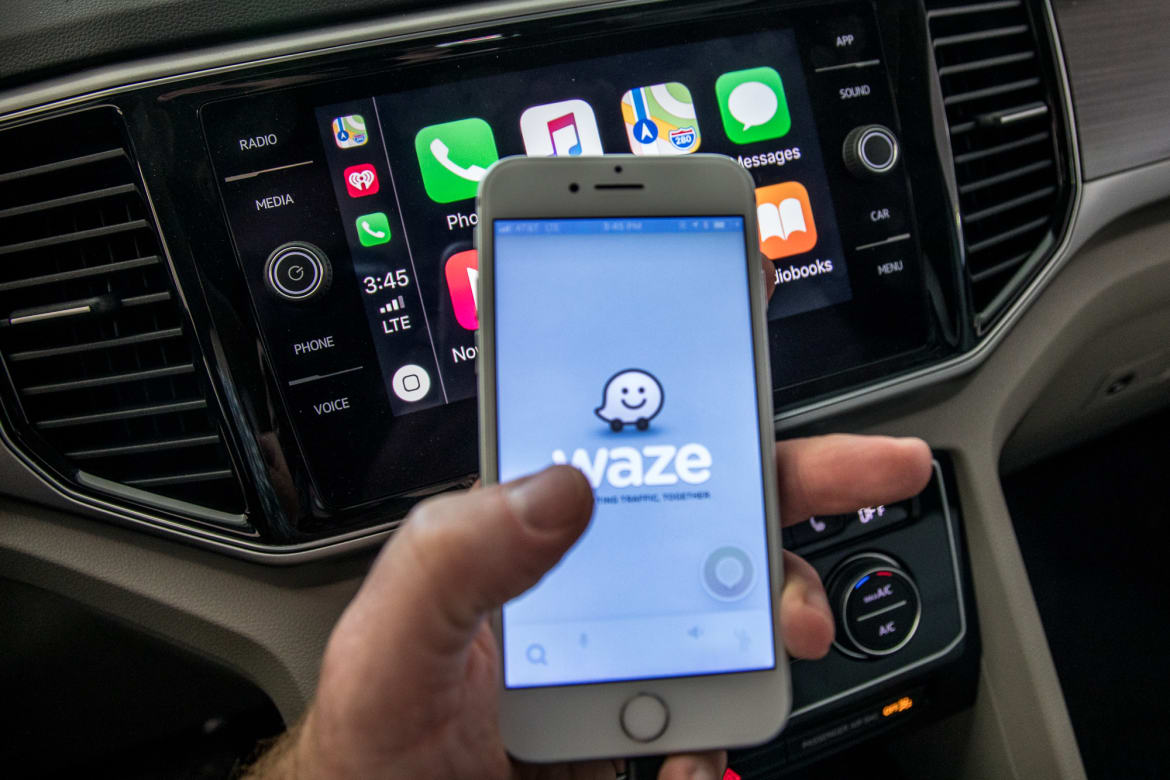
디스플레이의 차이점
iPhone에서 이러한 디스플레이가 어떻게 변경되는지 전혀 모른다면 그렇게 복잡한 과정이 아닙니다. 즉, 아마추어 교체에 대해 이야기하는 경우입니다. 교체용 디스플레이를 구입할 수 있는 여러 사이트가 인터넷에 있습니다. 대부분의 판매자는 제안에 여러 가지 디스플레이 변형을 가지고 있습니다. 대부분 A+로 시작하는 문자로 표시됩니다. 이 문자는 디스플레이의 품질만을 의미합니다. 정품이 아닌 디스플레이는 시장에서 매우 흔히 볼 수 있으며 가격은 저렴하지만 색 재현력이 떨어집니다. 예를 들어 iPhone 7의 원본이 아닌 디스플레이를 구입하려면 약 XNUMX크로나를 지불해야 하지만 원본은 실제로 XNUMX배 더 비쌉니다.

구형 iPhone의 경우 더 복잡합니다.
교체된 디스플레이를 식별하는 첫 번째 옵션이 작동하는 곳입니다. 위에서 언급했듯이 디스플레이 품질이 나쁠수록(A+, A, B, 때로는 C) 디스플레이 가격이 더 저렴해집니다. 이 경우 품질이 낮으면 색 재현력도 저하됩니다. 일반 사용자는 얼핏 보면 색상의 차이를 인지하지 못하지만, 성격이 좋고 색상을 인지한다면 첫눈에 디스플레이의 품질에 감동하게 될 것입니다. 가장 쉬운 방법은 동일한 디스플레이 기술을 사용해야 하는 다른 iPhone과 연색성을 비교하는 것입니다. 많은 소매업체에서 A+ 디스플레이를 원본과 동일하다고 표시하지만, 내 경험을 통해 대부분의 경우 정품이 아닌 A+ 교체 디스플레이는 디스플레이 측면에서 원본 디스플레이와 비교할 수 없다는 것을 확인할 수 있습니다. 그러나 고장난 장치 사용자는 불행하게도 가격이 저렴하기 때문에 이러한 디스플레이를 선호하는 경우가 많습니다. 다소 "복잡한" 방식으로 iPhone 7 및 이전 모델에서 원본이 아닌 디스플레이를 인식할 수 있습니다.
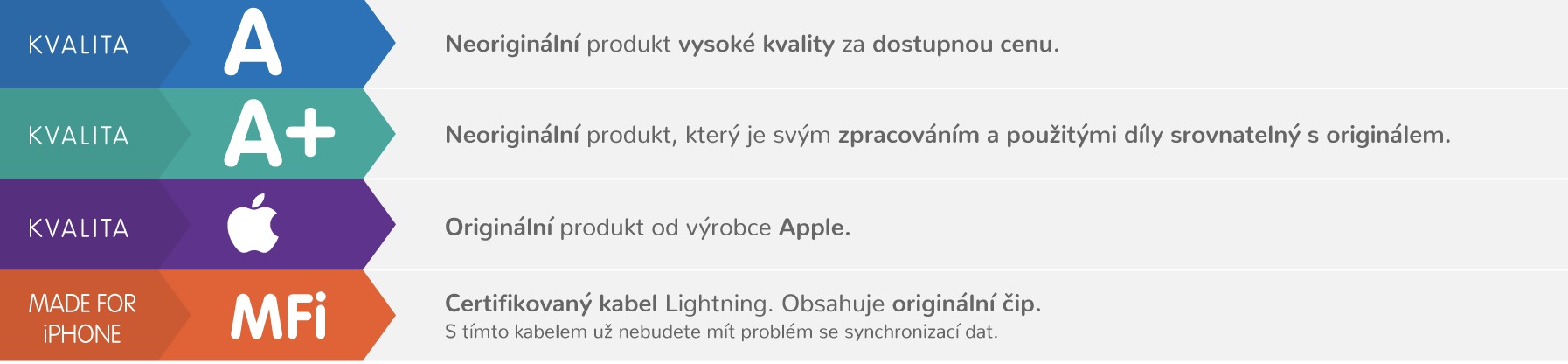
True Tone 덕분에 새로운 사용자도 쉽게 사용할 수 있습니다.
iPhone 8 또는 X 이상에서 디스플레이가 (아마추어적으로) 교체되었는지 확인하려는 경우 프로세스가 조금 더 쉽습니다. 이 경우 디스플레이의 화이트 밸런스를 조정하는 True Tone 기능이 도움이 될 수 있습니다. iPhone 8 이상의 디스플레이를 전문적으로 교체한 경우(순정 부품으로) 사실 톤 v 설정 -> 디스플레이 및 밝기 나타나지 않으면 이 기능을 (비)활성화할 수 없습니다. 그런데 왜 그럴까요? 그리고 디스플레이 교체 후 True Tone이 사라지는 이유는 무엇일까요?
이 질문에 대한 대답은 아주 간단합니다. 예를 들어, 아시다시피 Touch ID는 지문이 작동하도록 구형 장치에서 교체할 수 없습니다. 하나의 Touch ID 모듈이 하나의 마더보드와 정확히 페어링되기 때문입니다. 따라서 Touch ID가 교체되면 마더보드는 이를 교체로 인식하고 보안상의 이유로 Touch ID(지문) 사용을 비활성화합니다. 디스플레이에서도 유사하게 작동하지만 그렇게 엄격하지는 않습니다. 디스플레이도 일련 번호를 사용하여 마더보드에 "연결"되어 있습니다. 마더보드가 디스플레이의 일련 번호가 변경되었음을(즉, 디스플레이가 교체되었음을) 인식하는 즉시 True Tone을 비활성화합니다. 하지만 이미 언급했듯이 아마추어 수리에서는 이런 일이 발생합니다.
그것은 수 관심을 가져라

전문적인 수리 및 일련번호 표시
요즘에는 인터넷(중국 시장)에서 iPhone 디스플레이를 연결하고 일련 번호를 덮어쓰는 데 사용할 수 있는 특수 도구를 찾을 수 있습니다. 따라서 전문가가 디스플레이를 교체하는 경우 전문가가 먼저 원본(깨진 경우에도) 디스플레이의 일련 번호를 도구에서 판독하는 절차입니다. 로드한 후에는 원래 디스플레이의 연결을 끊고 새 디스플레이를 연결합니다(원본이 아닐 수도 있음). 디스플레이의 "제어 장치"에 연결한 후 새 디스플레이의 일련 번호를 원래 디스플레이의 번호로 덮어씁니다. 필기 후에는 도구에서 디스플레이를 분리하고 iPhone에 연결하기만 하면 됩니다. 디스플레이를 연결한 후 iPhone 마더보드는 일련 번호를 확인하고 원래 번호와 일치하는지 확인하여 True Tone을 활성화합니다. 따라서 디스플레이를 이런 방식으로 교체한 경우 이 사실을 알 기회가 없으며 이번에도 색상 렌더링에만 의존해야 합니다. 그러나 디스플레이의 일련 번호를 변경하는 도구는 상당히 비싸며 일반적으로 순정 부품만 사용하여 수리를 수행하는 서비스에서만 사용할 수 있습니다(예외).
일련번호 편집 도구 표시:
기타 단점과 iPhone 11 및 11 Pro(Max)
iPhone을 연 후에도 원본이 아닌 디스플레이를 인식할 수 있습니다. Apple 로고는 원래 디스플레이의 플렉스 케이블의 여러 위치에서 찾을 수 있지만, 원래 디스플레이가 아닌 경우 로고를 찾을 수 없습니다. 동시에 원본이 아닌 디스플레이를 사용하는 경우 장치 내부에 다양한 스티커(대부분 한자 포함), "스탬프" 및 기타 이상한 점이 있을 수 있습니다. 그러나 중고 iPhone을 구입할 때 아무도 iPhone의 "내부"를 보는 것을 허용하지 않으므로 실제로 위에서 언급한 조언만 사용할 수 있습니다. 최신 iPhone(예: 11, 11 Pro 및 11 Pro Max)과는 완전히 다릅니다. 이 경우 디스플레이가 아마추어 방식으로 교체된 경우 다음에서 즉시 알 수 있습니다. 설정 -> 일반 -> 정보.
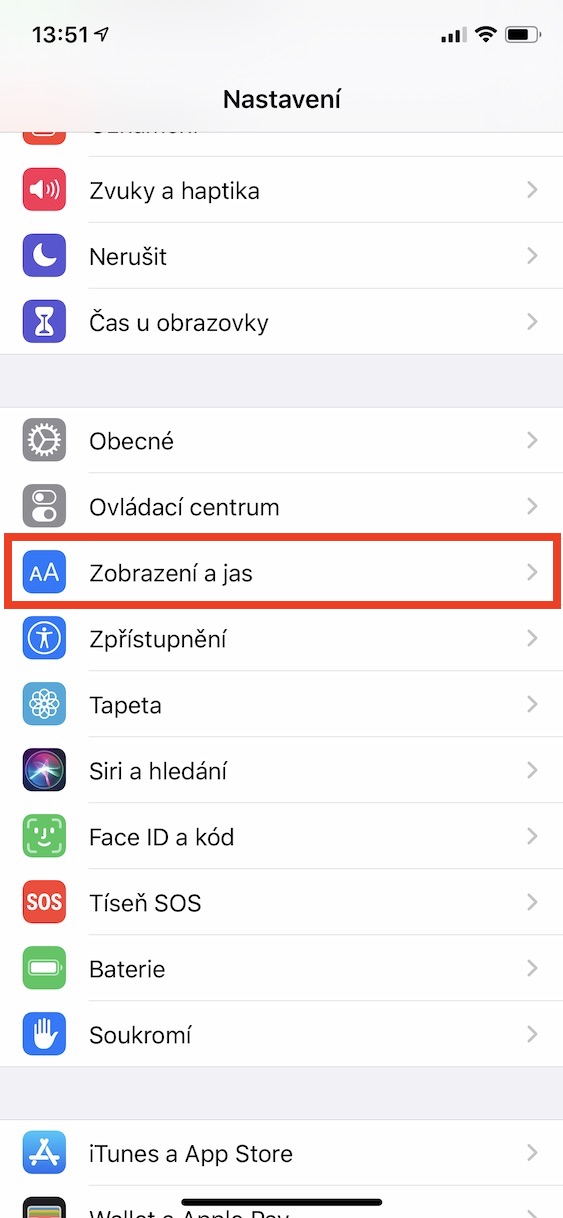
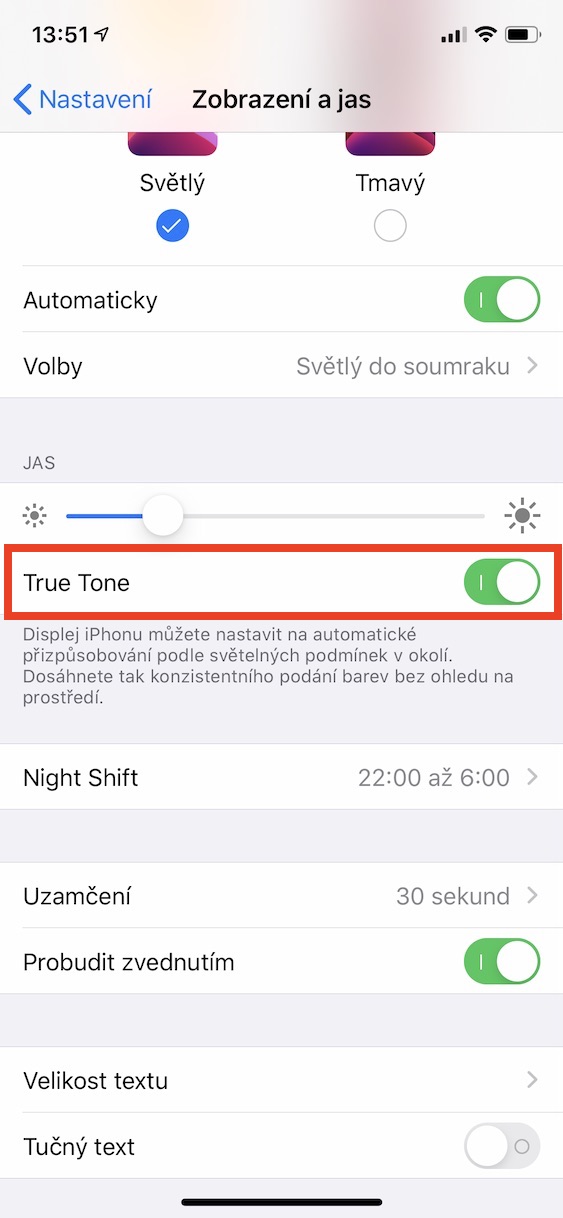
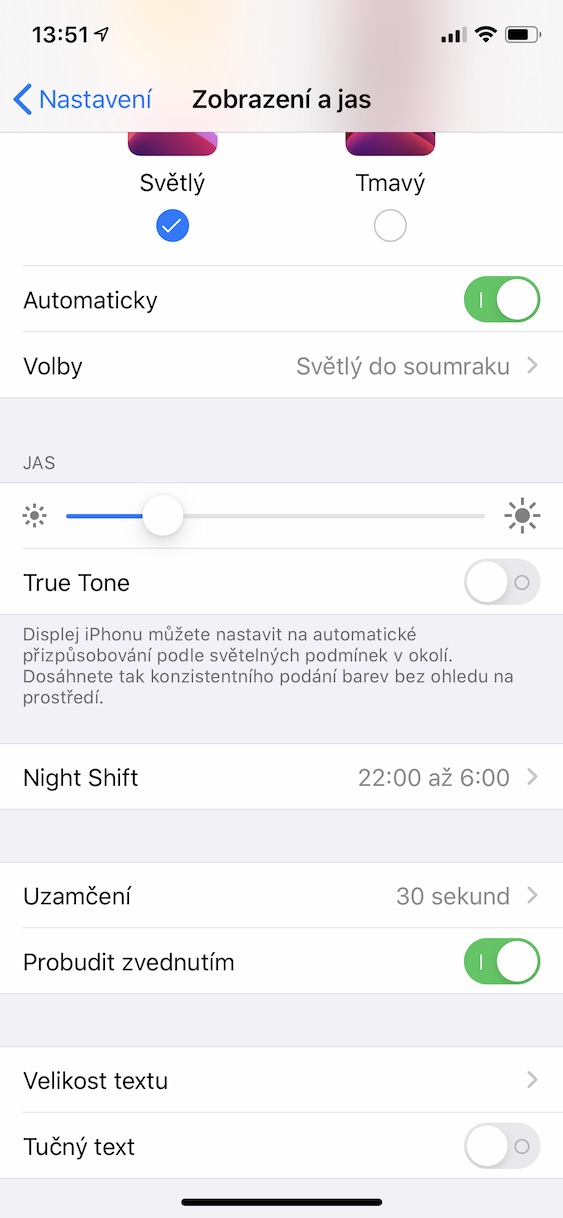
 Apple과 함께 세계일주
Apple과 함께 세계일주 
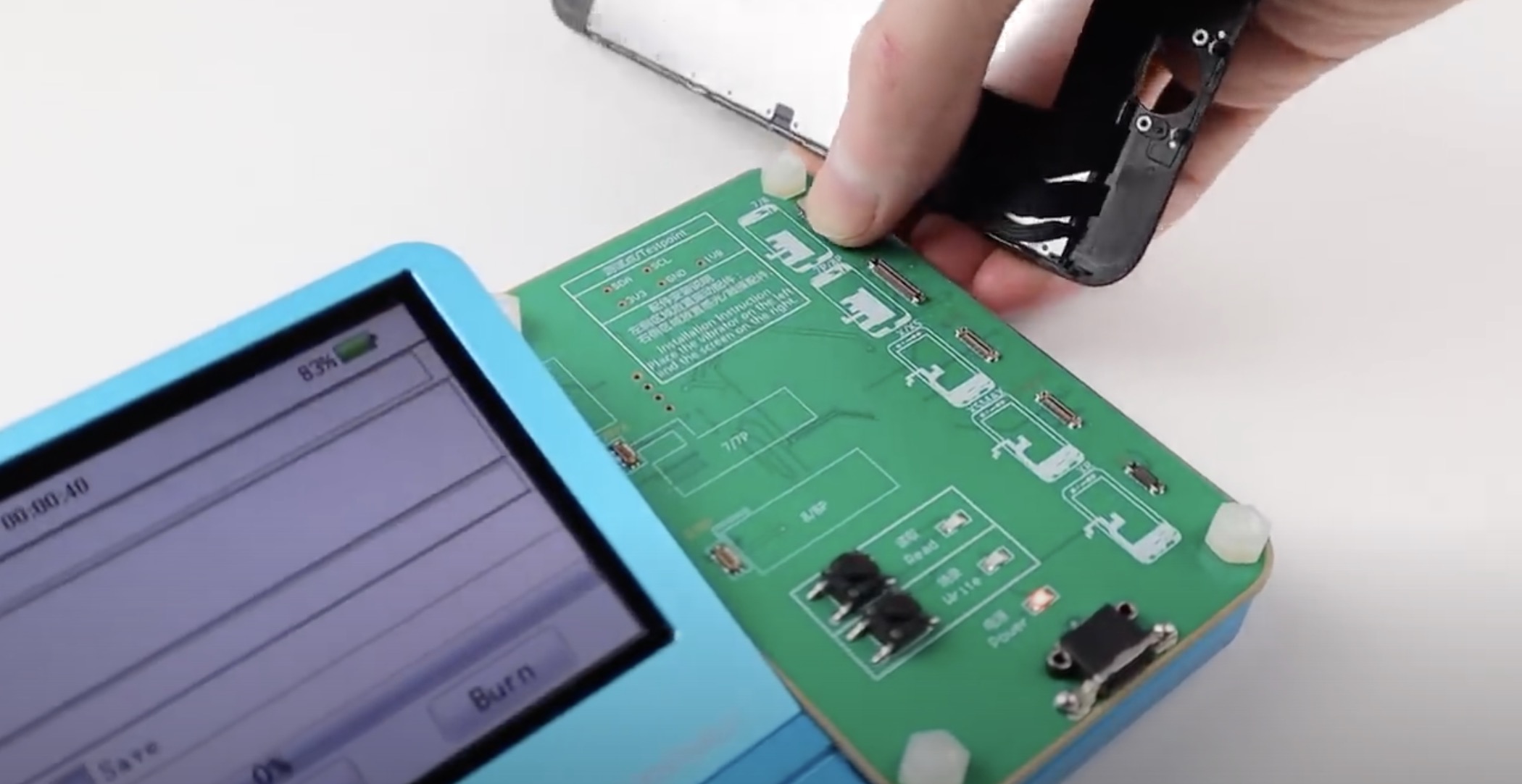

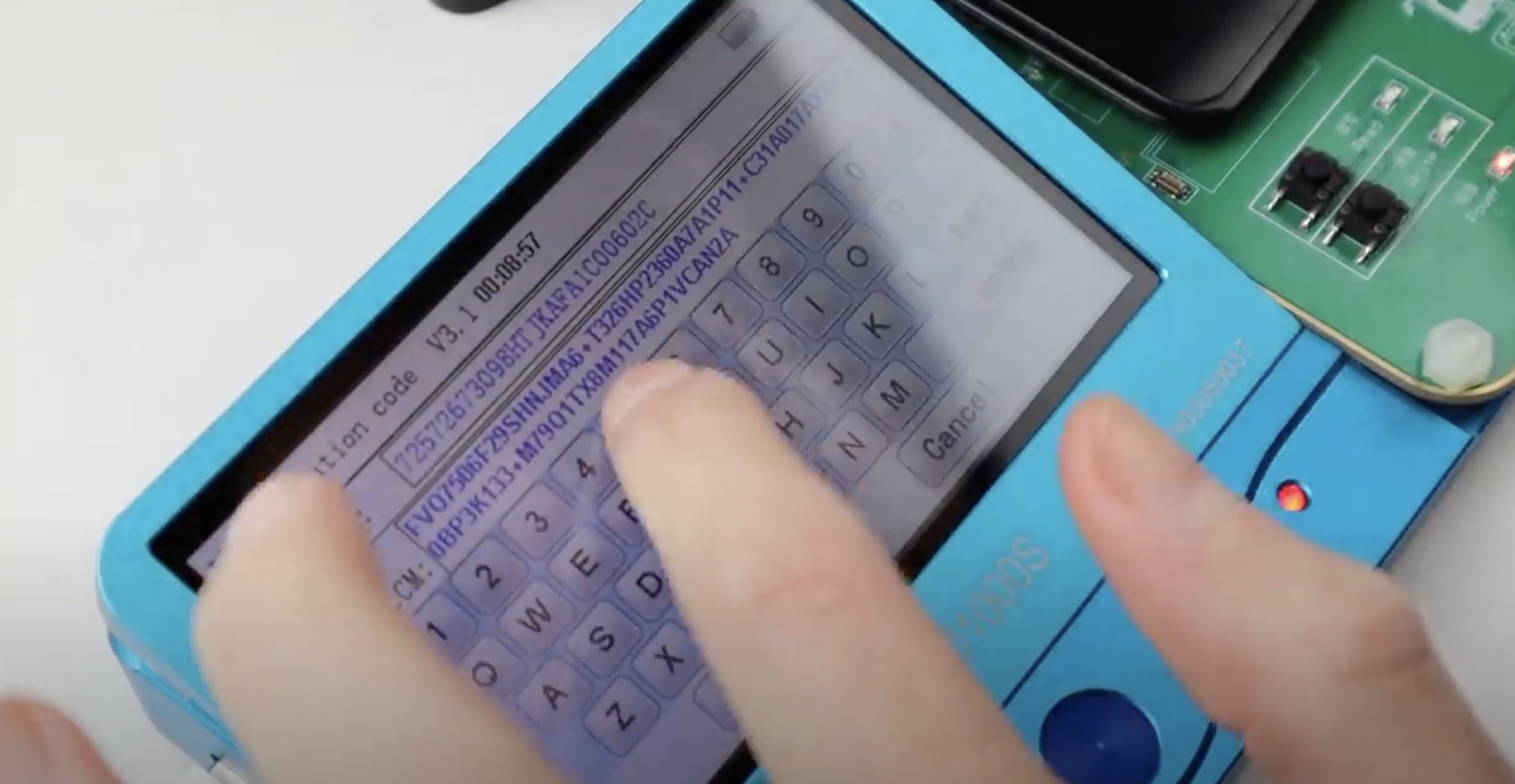
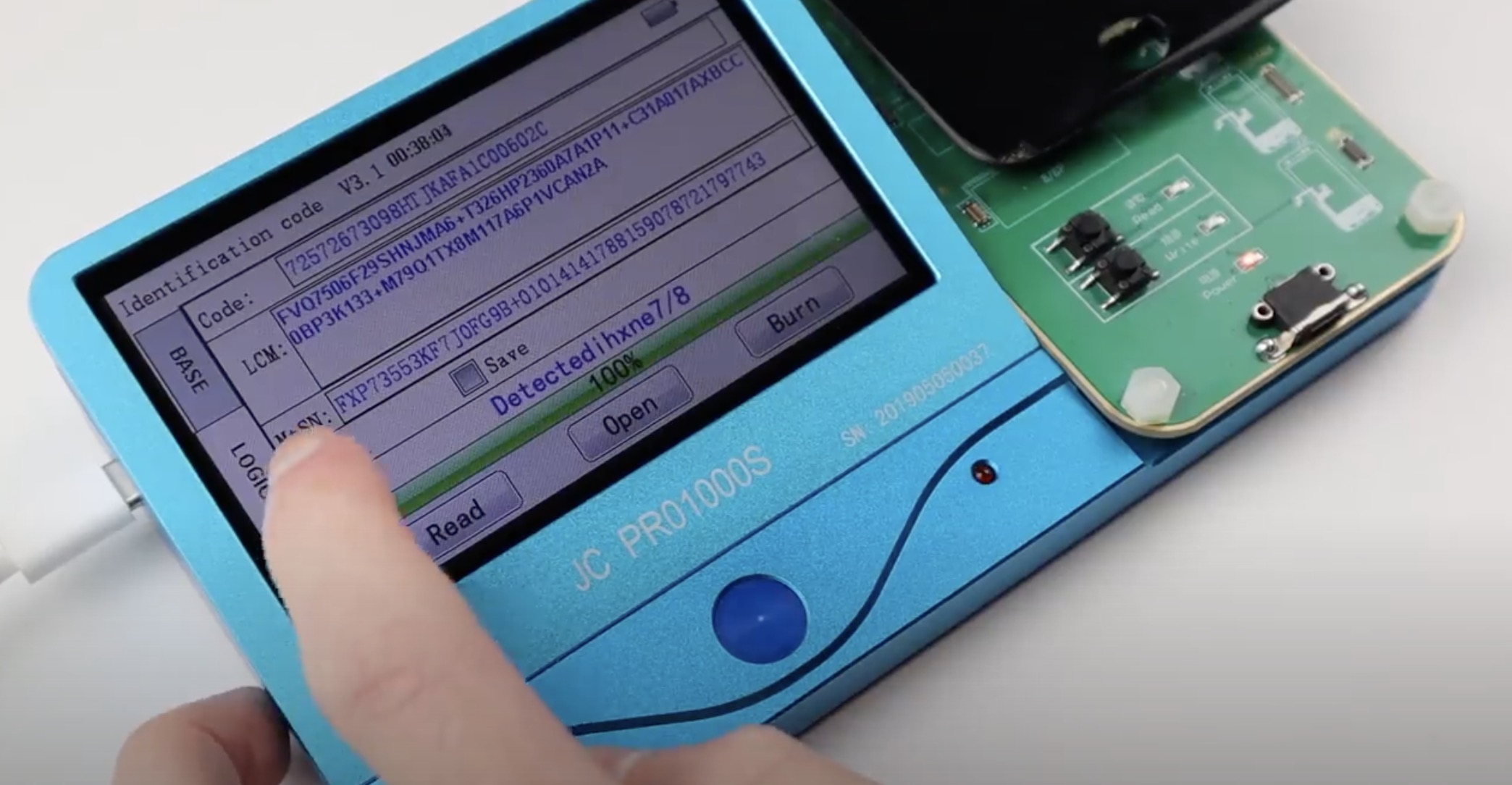

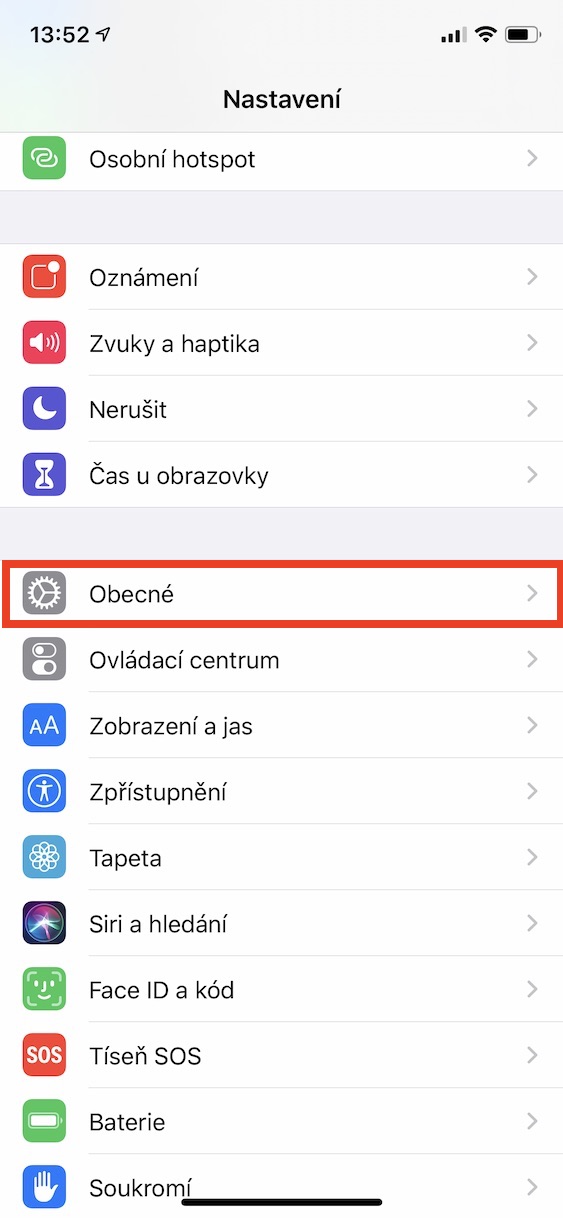


디스플레이를 원래 디스플레이로 교체하고 모든 것이 작동한다면 문제가 되지 않습니다. 네오리고는 색상, 소유성 층, 다시 그리기 속도 및 크기로 인식할 수 있습니다. 언뜻 보기에 색상은 과장된 흰색-파란색 색조가 있고 색상 심도가 낮습니다. 소유성 층은 손가락이 미끄러지는 것처럼 언뜻 보면 물 한 방울도 남습니다. 다시 그리면 바탕 화면의 아이콘을 이동하고 빠르게 이동할 수 있습니다. Neorig를 사용하면 이미지를 다시 그릴 시간이 없습니다. 마지막 테스트에서는 슬라이드에 휴대폰(디스플레이가 포함된 본체)의 정확한 크기가 표시되며, 네오리고는 일반적으로 0,15mm 더 두껍습니다. 경험이 있는 사람과 함께 구입하십시오. 휴대폰의 1/2은 수리되었거나 가열된 난파선입니다.